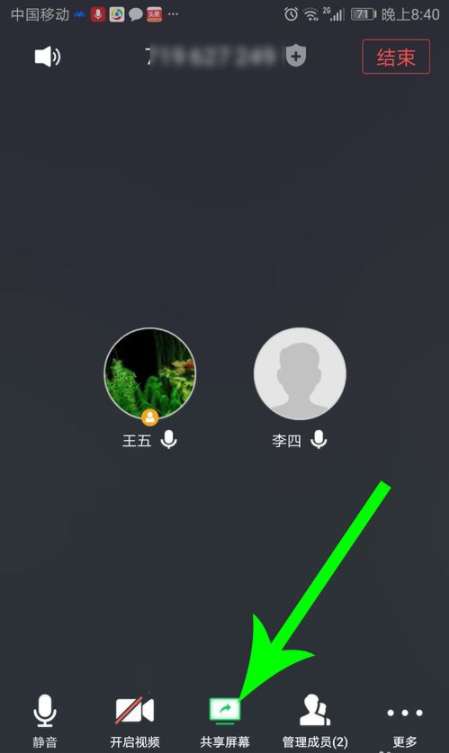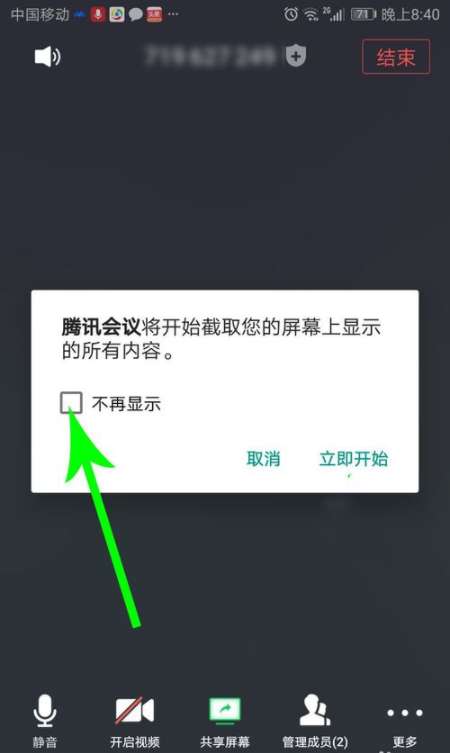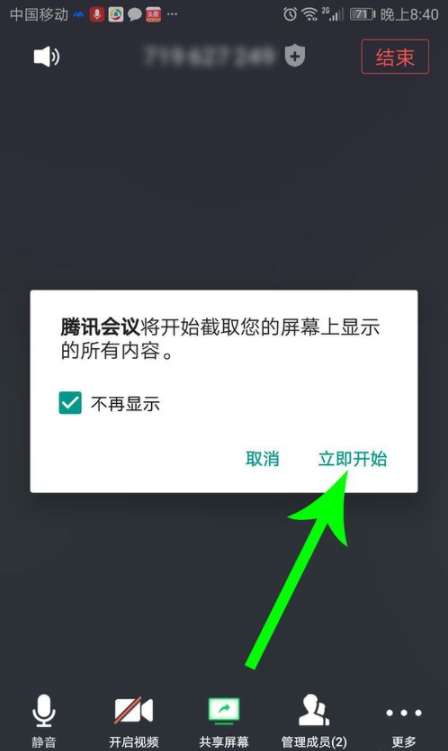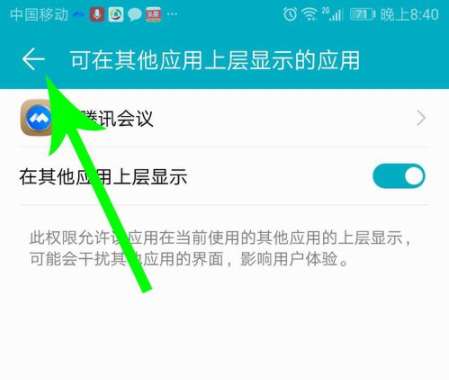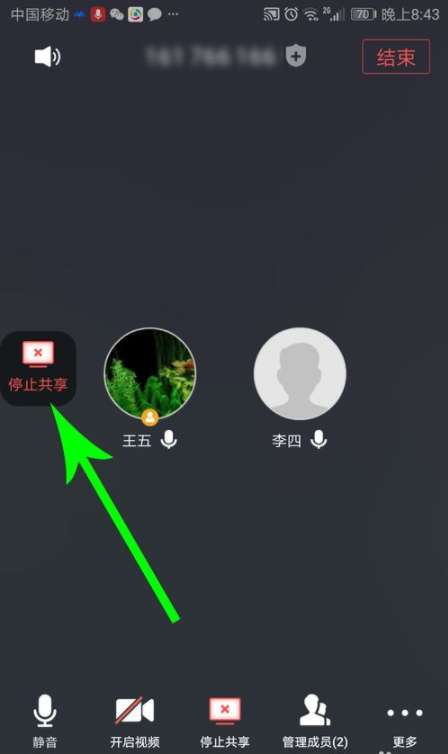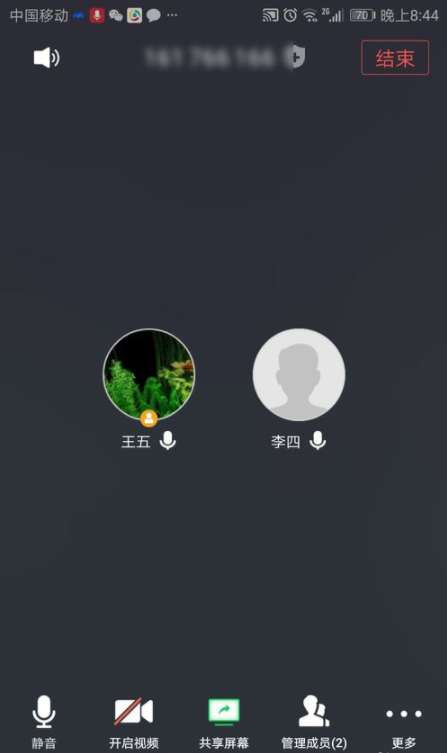腾讯会议如何共享屏幕_腾讯会议共享屏幕图文说明教程
发表时间:2024-02-27 来源:明辉站整理相关软件相关文章人气:
[摘要]今天为大家带来的内容是腾讯会议如何共享屏幕,小编相信这个功能很重要,毕竟能在会议中帮助到大家。那一起来学习吧!腾讯会议怎么共享屏幕首先在手机上打开腾讯会议开会界面,然后点击“共享屏幕”。打开提示弹窗后勾选“不再提示”,然后点击“立即开始”。打开“可在其他应用上层显示的应用”设置界面,然后点击灰色“...
今天为大家带来的内容是腾讯会议如何共享屏幕,小编相信这个功能很重要,毕竟能在会议中帮助到大家。那一起来学习吧!

腾讯会议怎么共享屏幕
首先在手机上打开腾讯会议开会界面,然后点击“共享屏幕”。
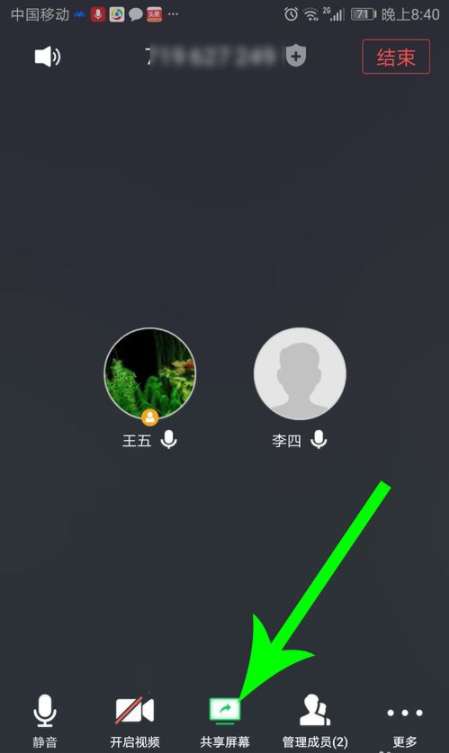
打开提示弹窗后勾选“不再提示”,然后点击“立即开始”。
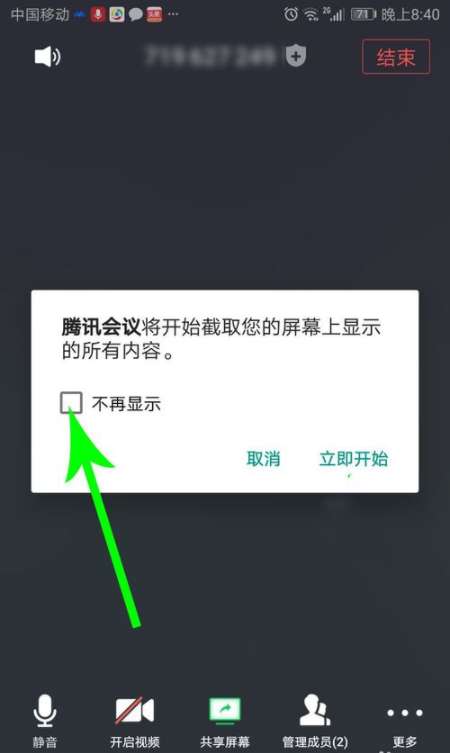
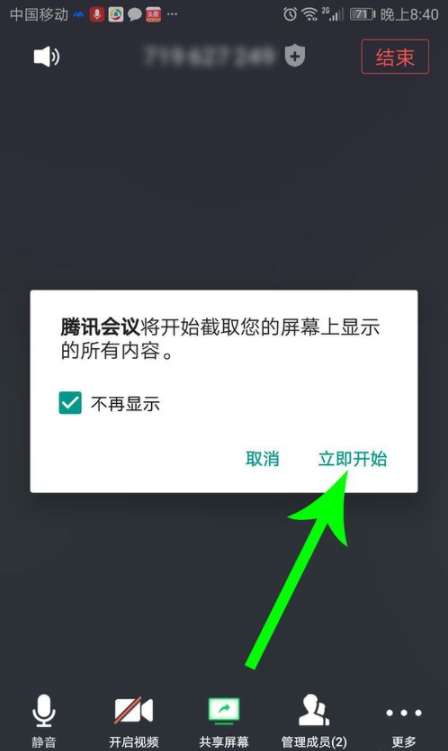
打开“可在其他应用上层显示的应用”设置界面,然后点击灰色“开关”按钮,按钮变成蓝色后点击“返回”图标。

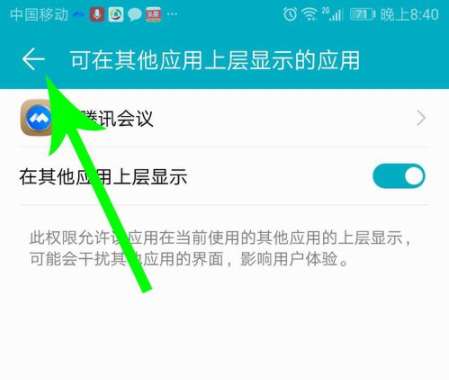
打开开会界面共享屏幕功能同时开启,会议中的其他人均可通过电脑、手机观看自己的手机屏幕。想要停止屏幕共享时,则点击“停止共享”按钮即可。
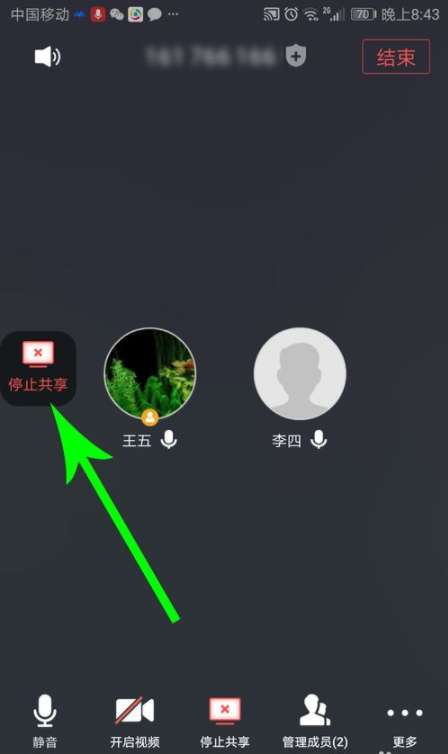
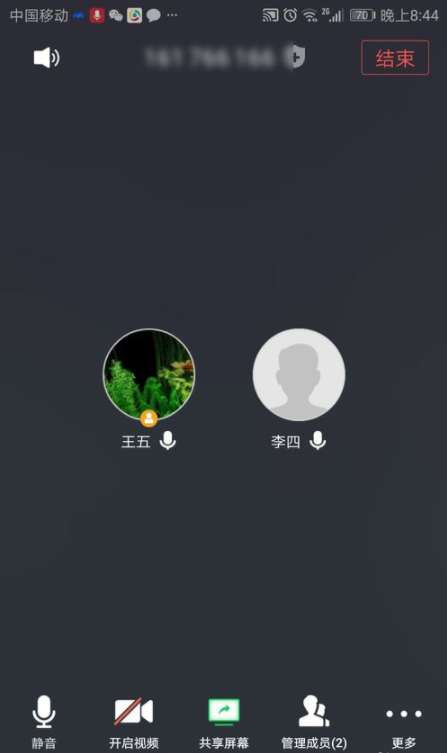
手机APP这些安装在手机里面丰富多彩的软件,让我们的生活更加方便和精彩。游戏、社交、购物、视频、音乐、学习......我们可以随时随地,随处进行。